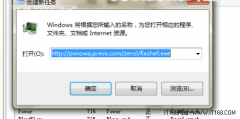禁止系统自动更新驱动
日期:2013-02-03 浏览:170
电脑系统更新驱动是很正常的事情,但是有些驱动升级的过高会导致一些硬件或者软件不兼容,从而导致系统使用出现问题或者软件不能使用等故障。那么我们如何把系统中的自动更新驱动这个功能进行取消掉,换成手动更新呢?这里小虫系统教大家一下两种办法。
方法1:
1、打开控制面板>“查看设备和打印机”或者开始菜单里直接有“设备和打印机”
2、右键你的PC,就是你PC的图标,选择“设备安装设置”
3、在弹出来的窗口选择“否”> 第三项,从不安装即可!
方法2:
1、右键桌面上的“计算机”,属性。
2、选择左边选项卡的“高级系统设置”
3、切换到左边的“硬件”选项卡,选择第二个“设备安装设置”
4、在弹出来的窗口选择“否”> 第三项,从不安装即可!
当然了,你还可以通过策略组来完成这个设置!
PS、家庭基础版和高级版的Windows 7不支持策略组!请用上面的方法操作。
具体操作:
1、点击开始菜单,输入gpedit.msc回车,或开始,运行,输入gpedit.msc
2、依次找到值——计算机配置>管理面板>系统>设备安装>设备安装限制
3、双击右侧的——禁止安装未由其他策略设置描述的设备,选择已启用
4、重启即可
注意:以上是以win7系统为例,所以xp系统的用户仅供参考之用。
猜你喜欢:
热门应用
爆火攻略
- 原神5.1版本如缕低诉任务完成指南-任务详细攻略解析
- 原神5.1版任务指南:拆解摇曳灯火的秘密攻略
- 原神5.1版本秘源探索任务全解攻略-完成任务指南
- 原神5.1攻略:深入解析萦回微讯任务完成步骤
- 原神希诺宁传说任务中隐藏宝箱位置全攻略
- 原神5.1版本新武器弥坚骨性能评估-详析弥坚骨武器属性
- 原神5.1版本新武器硕果钩评测——全面解析硕果钩属性与实力
- 原神5.1版本新武器镇山之钉评测与属性一览
- 1.3版本徒手攀岩成就达成指南——详解攻略与技巧
- 鸣潮1.3版“禁言”成就达成指南-详细攻略解析
- 鸣潮1.3版本“一击即中”成就达成指南——仅此一遍攻略解析
- 鸣潮1.3版本新增角色一览:全面解析新角色详情
- 1.3版本鸣潮暂星资源收集路径指南——全面路线图一览
- 原神5.1版本虹光副本隐藏宝箱具体位置指南
- 原神5.1希诺宁传说任务:全副本宝箱搜集攻略一览
热门游戏